Программа приема платежей для мобильных устройств с
advertisement
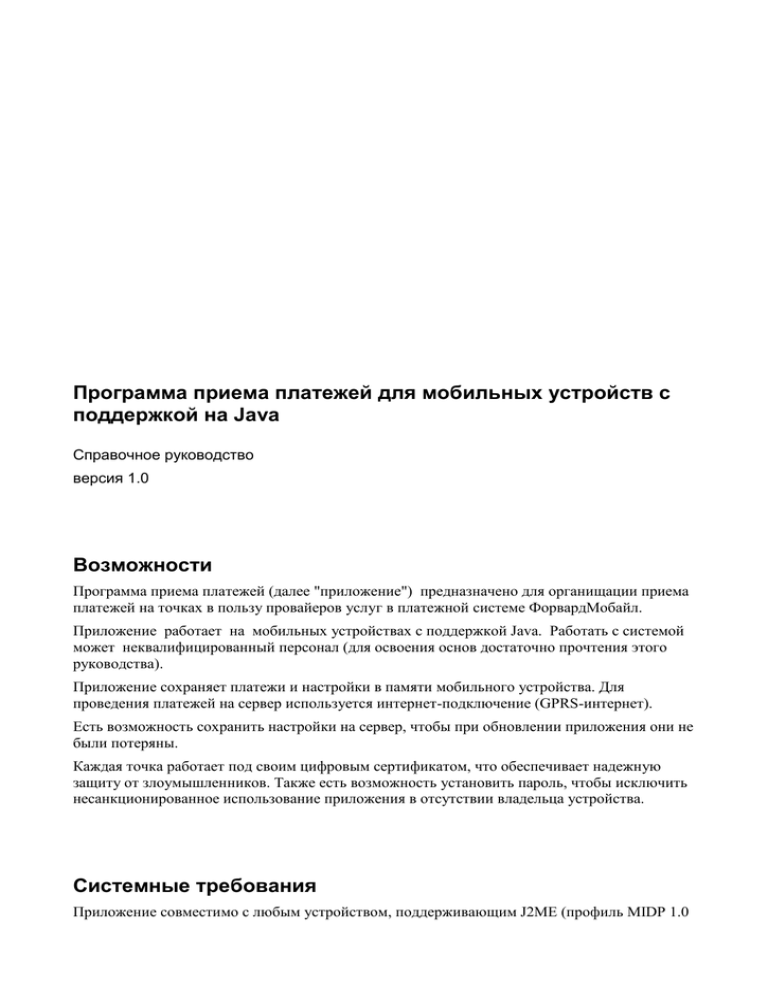
Программа приема платежей для мобильных устройств с поддержкой на Java Справочное руководство версия 1.0 Возможности Программа приема платежей (далее "приложение") предназначено для органищации приема платежей на точках в пользу провайеров услуг в платежной системе ФорвардМобайл. Приложение работает на мобильных устройствах с поддержкой Java. Работать с системой может неквалифицированный персонал (для освоения основ достаточно прочтения этого руководства). Приложение сохраняет платежи и настройки в памяти мобильного устройства. Для проведения платежей на сервер используется интернет-подключение (GPRS-интернет). Есть возможность сохранить настройки на сервер, чтобы при обновлении приложения они не были потеряны. Каждая точка работает под своим цифровым сертификатом, что обеспечивает надежную защиту от злоумышленников. Также есть возможность установить пароль, чтобы исключить несанкционированное использование приложения в отсутствии владельца устройства. Системные требования Приложение совместимо с любым устройством, поддерживающим J2ME (профиль MIDP 1.0 и CLDC 1.0) и имеющим достаточно свободной памяти для запуска приложения. Обязательно наличие настроенного и работающего интернет-подключения на устройстве. Как показывает практика, основное ограничение по использованию связано с нехваткой памяти, т.к. приложение занимает бльшой объем в памяти и требовательно к ресурсам. Список совместимых устройств Ниже приводится список устрройств, на которых приложение было успешно запущено (список постоянно расширяется): Sonyericsson k750i Samsung SGH-E750 Samsung i710 Motorolla Rz v3 (работает, но очень медленно) Установка приложения Перед установкой убедитесь, что у вас настроен WAP (используется при загрузке приложения) и Internet (используется при работе). Процесс настройки подключений определяется моделью вашего телефона и вашим оператором и здесь не описывается – за инструкциями обращайтесь на сайт вашего оператора сотовой связи. Рекомендуем при наличии несколькких вариантов настройки выбирать GPRS как наиболее быстрый и дешевый вид подключения. 1. Зайдите на wap-сайт системы ФорвардМобайл http://wap.forwardmobile.ru и загрузите приложение (это можно сделать также через WEB-сайт: http://www.forwardmobile.ru/downloads/ ). 2. После загрузки будет предложено установить приложение. На все вопросы при установке отвечате положительно. 3. Запустите приложение. При первом запуске будет предложено загрузить настройки. 4. Получите у менеджера, который регистрировал вас в системе, номер точки и пароль. Если вы не знаете этих данных, продолжить установку не получится. 5. Введите номер точки и пароль. При вводе пароля обратите внимание на текущую раскладку символов на клавиатуре. 6. Если есть интернет-соединение, приложение загрузит ваши персональные данные и первоначальные настройки. Если при загрузке произошла транспортная ошибка (transport error) - проверьте настройки интернет-соединения. 7. После загрузки настроек вы попадете в главное меню: Все, приложение готово к приему платежей. ПОЛЕЗНЫЕ СОВЕТЫ: Не устанавливайте и не запускайте приложение, если оно было получено из непроверенных источников. Если есть возможность, лучше загрузить и установить приложение с нашего WEBсайта, т.к. GPRS-трафик на порядок дешевле WAP-трафика. Также можно загрузить приложение с персонального компьютера и установить на устройство вручную. Прямая ссылка: http://www.forwardmobile.ru/downloads/Payments.jar Настройка Перед тем, как начать прием платежей, необходимо настроить комиссии и хранение платежей. Прием платежей Тут настраивается вариант ввода суммы при приеме платежа. Если вводится сумма с клиента, сумма, зачисляемая провайдеру, будет рассчитана за вычетом комисии. И наоборот, если выбрана сумма провайдеру – введенная сумма будет отправлена провайдеру, а сумма с клиента будет увеличена в соответсвии с текущей комиссией. Хранение платежей Размер очереди платежей – число платежей, котрые будут сохранены в устройстве до их полного проведения. В это число входят новые платежи, платежи в проведении, ошибочные и отложенные платежи. При превыщении размера очереди прием новых платежей невозможен. Хранить проведенные платежи – после проведения платеж не удаляется, а какое-то время хранится в памяти устройства. При превышении максимального числа платежей старые платежи удаляются, а новые сохраняется на их место. Число попыток проведения – число повторов попытки проведения нового платежа, если возникли проблемы со связью либо какие-то другие нестандартные ошибки. После каждой неудачной попытки делается пауза и попытка повторяется. При превышении указанного числа попыток, платеж становится ошибочным (в дальнейшем его можно попытаться провести вручную) Комиссии Тут настраиваются типовые комисии, которые затем будут присвоены провайдерам. Изначально список комиссий пуст. Добавление комисии. Сначала надо создать новую комиссию. Для этого зайдите в разел "Комиссии" – "Настройка комиссий" и выберите пункт меню "Добавить". Введите наименование комиссии, например "BASE". Нажмите "Сохранить". На предложение "Хотите сразу заполнить список порогов" нажмите "Да". На следующем экране нажмите "Добавить" и заполните свойства порога. Для примера заполним два порога: до 100 руб – 5 руб, свыше ста – 5%. Первый порог будет таким: Второй порог: В итоге список порогов будет выглядеть так: Присвоение комиссии провайдерам После создания комиссии необходимо присвоить её провайдерам. Это можно сделать двумя способами: 1. Находясь в разделе "Комиссии" - "Настройка комиссий", выделите нужную и в меню выберите пункт "Применить ко всем провайдерам". 2. Зайдите в раздел "Комиссии" – "Настройка опрераторов", выберите нужного и присвойте ему комиссию из списка: Установить пароль Тут можно установить парольную защиту на запуск приложения - при каждом запуске будет запрашиваться пароль. Будьте внимательны и не забывайте пароль, т.к. восстановить пароль можно, только переустановив приложение и потеряв все текущие платежи и настройки. Для сброса пароля оставьте поля пустыми и нажмите "Сохранить". Обновить список операторов Загружается новый список операторов и новые настройки с сервера. Обновлять список операторов нужно только при появлении новых провайдеров в списке услуг (об этом сообщается в информационной рассылке на точки или дилерам). Сохранить настройки на сервер на сервер сохраняются персональные настройки. Это необходимо при переустановке приложения (например, на другое устройство или в связи с обновлением версии). Загрузить настройки с сервера ранее сохраненные настройки будут загружены с сервера. Если настроек сохранено не было, эта команда не будет иметь эффект. Прием платежей Находясь в главном меню, перейдите в меню "Платежи". Выберите группу провайдеров услуг, а затем нужного провайдера: Введите сумму платежа и номер телефона, и нажмите "Провести" или "Отложить": На следующем экране для проверки будет показан введенный номер, сумма, полученная от абонента, сумма, которая будет зачислена оператору с учетом комиссии. Если все верно, нажмите "Продолжить": После этого платеж будет сохранен, и приложение будет готово к приему следующего платежа. Если на предыдущем шаге вы выбрали "Провести", немедленно начнется проведение платежа на сервер. Если вы выбрали "Отложить" – платеж будет сохранен в пмяти устройства и на сервер отправляться не будет. В дальнейшем необходимо вручную отправить все отложенные платежи из меню "Отчеты" – "Текущие платежи" – "Провести все отложенные". Отчеты Отчеты предназначены для просмотра текущих платежей, принятых платежей, поиска нужного платежа и запроса остатка средств. Текущие платежи Отображаются платежи, которые не были проведены. Платеж может находится в обработке, быть отложенным или ошибочным. Рядом с платежом отображается соответсвующая иконка: В списке текущих платежей доступны следующие команды: Провести все отложенные – все платежи, принятые и отложенные, будут отправлены на сервер. Повторить все ошибочные – все ошибочные платежи будут повторно отправлены на сервер. В каждом отчете при выборе платежа отображается детальная информация по нему: Ошибочный или отложенный платеж можно удалить. Будьте внимательны - он полностью удаляется из памяти приложения и восстановить его невозможно (естественно, клиенту такой платеж зачислен не будет). Принятые платежи В этом отчете отображаются платежи, которые были успешно отправлены на сервер и переданы провайдеру услуг. В памяти хранится ограниченно число платежей, при превышении этого ограничения старые платежи удаляются. Все платежи за день Этот отчет выводит все проведенные платежи за определенную дату. Для получения списка платежей отправляется запрос на сервер. Можно показать платежи за сегодня, за вчера или за любую другую дату. Поиск платежа В этом отчете можно найти нужный платеж. Сначала выполняется посик среди текущих платежей, затем среди проведенных (в том числе и на сервере). Форма задания условий поиска позволяет указать часть номера и период. Например, для указанной формы будут найдены все платежи, номер которых начинается на 918255..., и принятые не ранее недели назад. Запрос остатка средств Тут выводится кредитный остаток на лицевом счете дилера. По нему видно, на какую сумму можно провести платежей: Трафик Примерный рассчет потраченного трафика с момента установки приложения. Так как точный учет трафика на данных технических средствах реализовать невозможно, эти показания можно учитывать только как оценочные. Помощь О программе В этом разделе можно посмотреть справочную информацию о программе: Проверка связи Проверка, есть ли подключение к серверу приема платажей. Отправить логи Отправка лог-файлов на сервер. Эту операцию необходимо выполнять только при наличии проблем, по просьбе техподдержки. Перед отправкой выведется суммарный размер логфайлов, которые будут отправлены на сервер.